Монтирование дисков в Linux
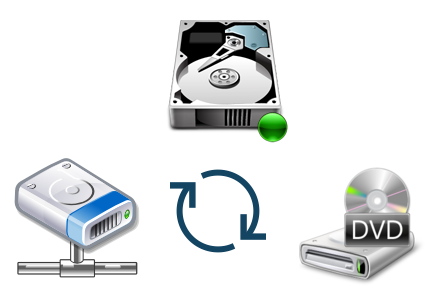
Монтирование дисков в Linux
- Список дисков
- Список разделов с UUID
- Задать метку разделу
- Монтирование диска
- Монтирование CD/DVD-ROM
- Монтирование ISO-образа
- Монтирование сетевых дисков SMB
- Монтируем сетевой диск через SSH
- Монтирование FTP
- Монтирование на постоянной основе через fsab
Список дисков
$ sudo fdisk -l
Показывает все подключенные устройства.
Disk /dev/sdb: 40 GiB, 42949672960 bytes, 83886080 sectors
Units: sectors of 1 * 512 = 512 bytes
Sector size (logical/physical): 512 bytes / 512 bytes
I/O size (minimum/optimal): 512 bytes / 512 bytes
Disklabel type: dos
Disk identifier: 0xa0fced0d
Device Boot Start End Sectors Size Id Type
/dev/sdb1 2048 83886079 83884032 40G 83 Linux
Disk /dev/sda: 8 GiB, 8589934592 bytes, 16777216 sectors
Units: sectors of 1 * 512 = 512 bytes
Sector size (logical/physical): 512 bytes / 512 bytes
I/O size (minimum/optimal): 512 bytes / 512 bytes
Disklabel type: dos
Disk identifier: 0x7cded649
Device Boot Start End Sectors Size Id Type
/dev/sda1 2048 15988735 15986688 7.6G 83 Linux
/dev/sda2 15990782 16775167 784386 383M 5 Extended
/dev/sda5 15990784 16775167 784384 383M 82 Linux swap / Solaris
Disk /dev/sdd: 69.1 MiB, 72482816 bytes, 141568 sectors
Units: sectors of 1 * 512 = 512 bytes
Sector size (logical/physical): 512 bytes / 512 bytes
I/O size (minimum/optimal): 512 bytes / 512 bytes
Список разделов с UUID
$ sudo blkid -o list
device fs_type label mount point UUID
-----------------------------------------------------------------------------------------------------------------
/dev/sda1 ext4 / 6f7b5cc1-7ceb-46de-a372-b432561a6ea4
/dev/sda5 swap <swap> 2fc0af49-024e-4fb2-9086-0ce37226f8c8
/dev/sdb1 ext4 /media/xvdb1 7c974e1c-c52f-4505-8b6f-f134cbda79aa
/dev/cdrom iso9660 /mnt 2016-08-22-05-30-52-00
$ ls -l /dev/disk/by-uuid
total 0
lrwxrwxrwx 1 root root 10 Jun 16 14:22 2016-08-22-05-30-52-00 -> ../../sdd
lrwxrwxrwx 1 root root 11 Jun 16 14:22 2fc0af49-024e-4fb2-9086-0ce37226f8c8 -> ../../sda5
lrwxrwxrwx 1 root root 11 Jun 16 14:22 6f7b5cc1-7ceb-46de-a372-b432561a6ea4 -> ../../sda1
lrwxrwxrwx 1 root root 11 Jun 16 14:22 7c974e1c-c52f-4505-8b6f-f134cbda79aa -> ../../sdb1
Задать метку разделу
$ sudo e2label /dev/sda1 Debian
Монтирование диска
$ sudo mount /dev/sdb1 /home/user/drive
Размонтирование диска
$ sudo umount /dev/sdb1
Монтирование CD/DVD-ROM
$ sudo mount -t iso9660 -o ro /dev/cdrom /cd
Монтирование ISO-образа
$ sudo mount -t iso9660 -o loop /home/file.iso /home/iso
Монтирование сетевых дисков SMB
$ sudo mount -t smbfs -o username=user,password="pa$$word" //192.168.0.10/download /home/user/download
$ sudo mount -t smbfs -o guest,iocharset=utf8 //192.168.0.10/download /home/user/download
Для Window нужно использовать протокол CIFS
$ sudo mount -t cifs -o guest //192.168.0.10/download /home/user/download
Монтируем сетевой диск через SSH
sudo apt-get install sshfs
sudo mkdir /home/user/remote-ssh
sudo sshfs user@192.168.0.10:/path/on/remote/ /home/user/remote-ssh
# Или по SSH ключу:
sudo sshfs -o IdentityFile = ~/.ssh/id_rsa user@192.168.0.10:/path/on/remote/ /home/user/remote-ssh
$ df -h
Filesystem Size Used Avail Use% Mounted on
udev 7,8G 0 7,8G 0% /dev
tmpfs 1,6G 34M 1,6G 3% /run
tmpfs 7,8G 225M 7,6G 3% /dev/shm
tmpfs 5,0M 4,0K 5,0M 1% /run/lock
tmpfs 7,8G 0 7,8G 0% /sys/fs/cgroup
/dev/sda1 596M 26M 571M 5% /boot/efi
/dev/sda3 110G 96G 7,7G 93% /
/dev/sdb1 917G 17G 854G 2% /mnt/sdb1
tmpfs 1,6G 140K 1,6G 1% /run/user/1000
user@192.168.0.10:/home/user 7,4G 2,7G 4,4G 38% /home/user/remote-ssh
Монтируем сетевой диск по FTP
Иногда очень удобно работать с удаленным FTP просто как с файловой системой. Вэтом нам поможет утилита curlftpfs.
Устанавливаем curlftpfs:
$ sudo apt-get update
$ sudo apt-get install curlftpfs
Создаем точку монтирования, если необходимо:
$ sudo mkdir /mnt/ftp
Монтируем:
$ sudo curlftpfs ftp-user:ftp-password@site.com /mnt/ftp/
Монтируем на постоянной основе, используя /etc/fstab. Для этого добавим строчку:
curlftpfs#ftp-user:ftp-password@site.com /mnt/ftp fuse allow_other,uid=1000,gid=1000,umask=0022 0 0
Если держать пароль в /etc/fstab не хочется, можно перенести данные авторизации в .netrc
$ sudo nano /root/.netrc
В него добавляем:
machine site.com
login ftp-user
password ftp-password
Устанавливаем права:
$ sudo chmod 600 /root/.netrc
Монтируем все файловые системы, указанные в fstab и проверяем:
$ sudo mount -a
$ df -h
Filesystem Size Used Avail Use% Mounted on
/dev/sda1 7.4G 4.4G 2.7G 63% /
udev 10M 0 10M 0% /dev
tmpfs 202M 28M 174M 14% /run
tmpfs 503M 0 503M 0% /dev/shm
tmpfs 5.0M 0 5.0M 0% /run/lock
tmpfs 503M 0 503M 0% /sys/fs/cgroup
curlftpfs#ftp://site.com/ 954G 0 954G 0% /mnt/ftp
Обращаю внимание, что не смотря на плюсы, есть и минусы. Например Размер доступного и занятого объема носителя определяется неверно.
Монтирование на постоянной основе через fsab
$ sudo nano /etc/fstab
# <file system> <dir> <type> <options> <dump> <pass>
/dev/sda1 / ext4 defaults 1 1
/dev/sdb1 /media ext4 defaults 1 1
/dev/sda5 swap swap defaults 0 0
/dev/cdrom /mnt iso9660 defaults 0 0
# HDD
UUID=7c974e1c-c52f-4505-8b6f-f134cbda79aa /usr ext4 defaults 0 1
# FTP
curlftpfs#site.com /mnt/ftp fuse allow_other,uid=1000,gid=1000,umask=0022 0 0
# SSH
sshfs#user@192.168.0.10:/path/om/remote /home/remote-ssh fuse.sshfs defaults 0 0
Перемонтирование всех разделов из /etc/fstab без перезагрузки системы.
$ sudo mount -a
Комментарии (0)